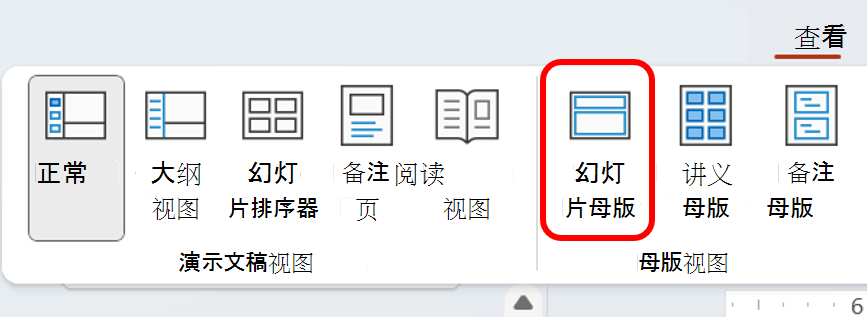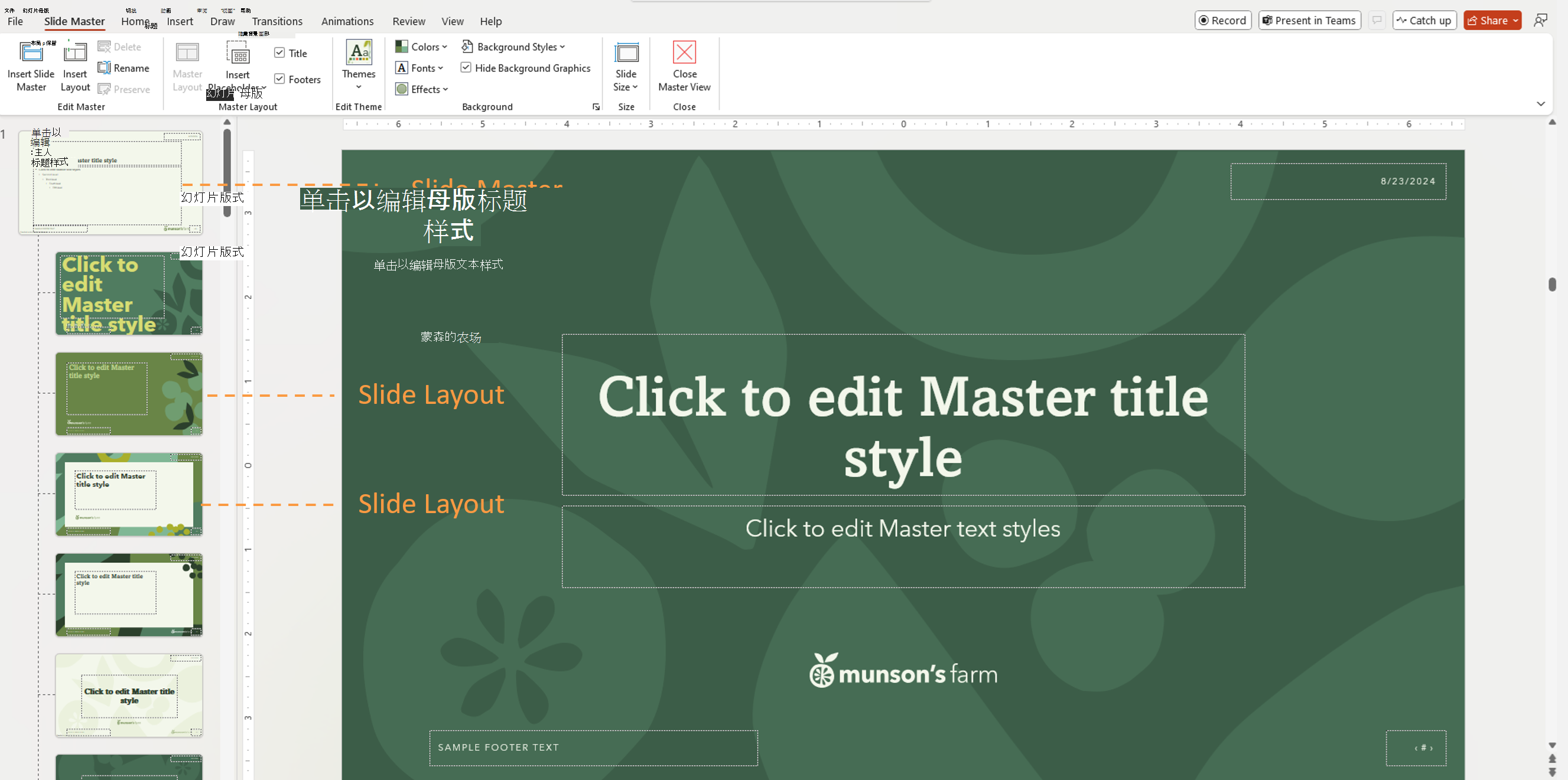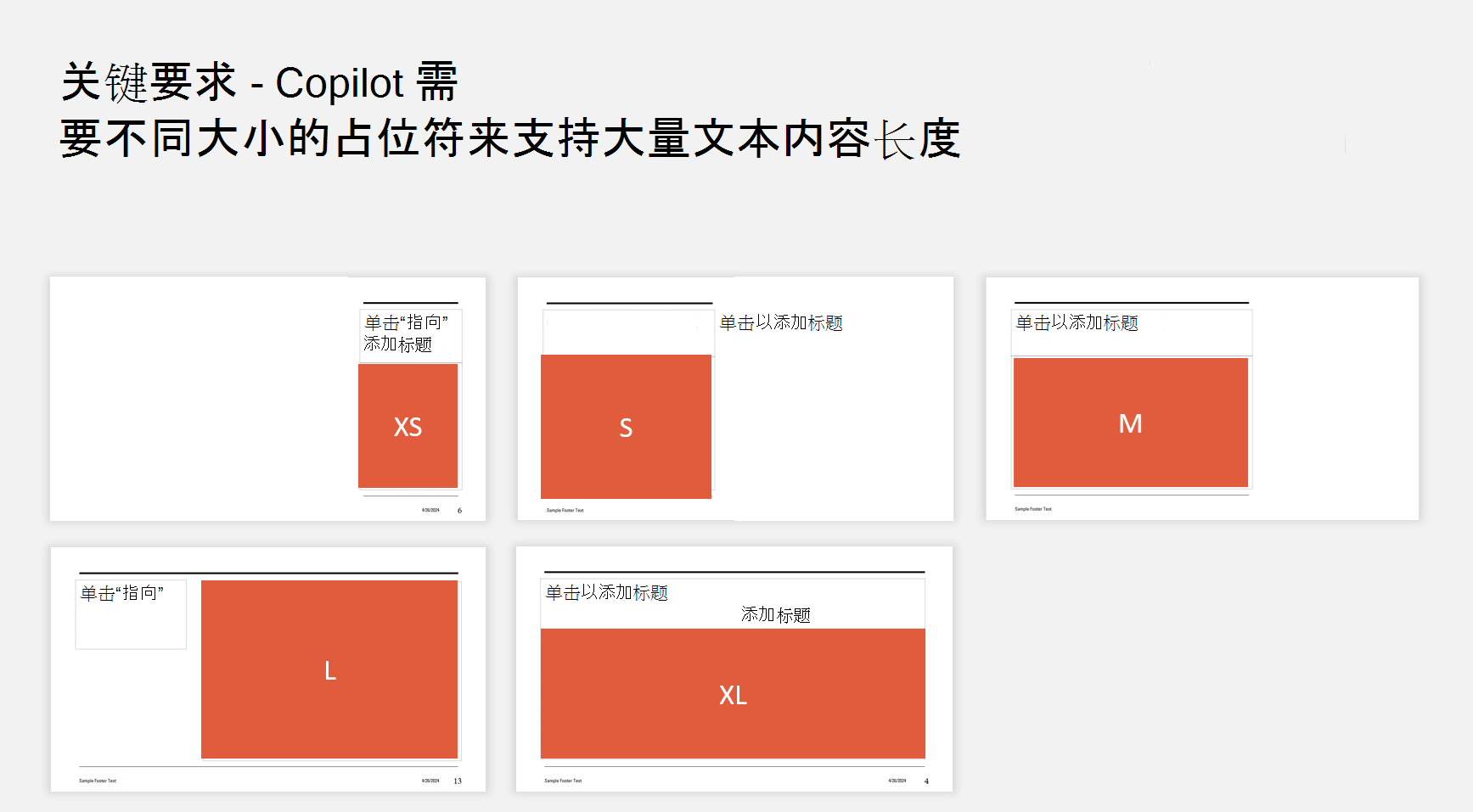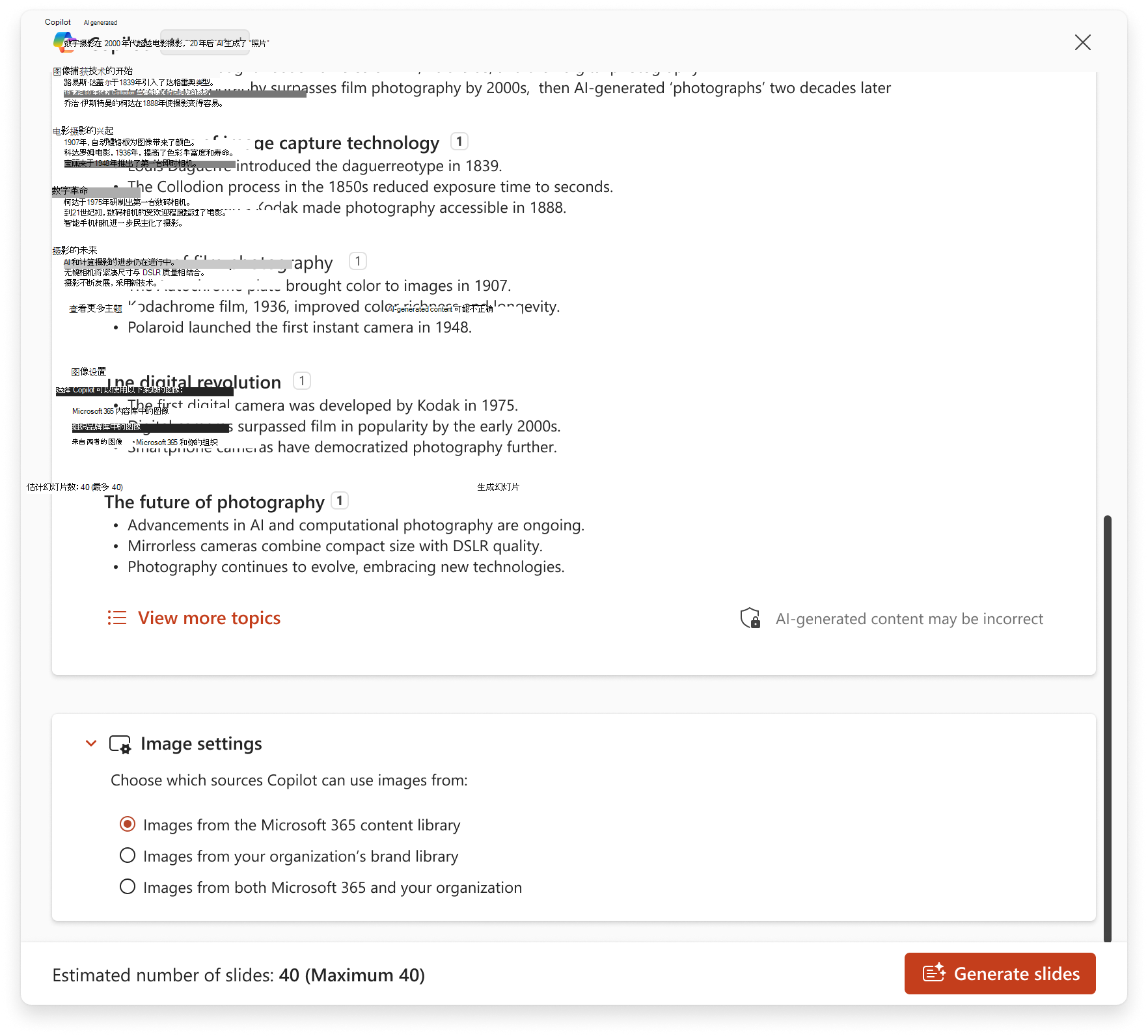本文档提供了创建和自定义针对Microsoft Copilot优化的 PowerPoint 模板的分步指南。 遵循这些准则将有助于 Copilot 生成与组织设计标准一致的精美、品牌一致的演示文稿。
初学者模板概述
Microsoft开发了一个 Copilot PowerPoint 入门模板,该模板经过优化,可与 Copilot 配合使用。 此模板遵循最佳做法并包含建议的布局,确保 Copilot 能够生成符合组织的品牌和内容需求的高质量幻灯片。
Microsoft的 Copilot 就绪初学者模板:
-
遵循可读性和视觉吸引力的最佳做法
-
包括适用于不同内容类型的各种布局, (纯文本、图像 + 文本、封面幻灯片等 )
-
使用描述性布局名称,以便 Copilot 可以识别和选择正确的格式
-
具有清晰的占位符大小和位置,以确保内容适合
可在此处下载模板:TechCommunity 上的公告博客文章。 (一直滚动到底部以查找链接)
添加组织的品牌
通过在 “幻灯片母版” 视图中编辑自定义模板,以确保所有版式的品牌打造一致:
-
徽标、颜色、字体 – 将它们添加到幻灯片母版,以便由所有版式继承。
-
主题字体 & 颜色 - 在幻灯片母版视图中设置主题字体/颜色,以便占位符自动采用它们。
-
装饰元素 - 添加反映品牌标识的形状、线条、水印或背景。
若要了解有关在“幻灯片母版”视图中工作的详细信息,请参阅什么是幻灯片母版?
提示: 确保设计元素不与文本/图像占位符重叠,以保持易读性。
可以通过复制布局和 (进行小调整来增加多样性,例如,将图像占位符镜像到另一侧) 。
在“幻灯片母版”视图中设计模板
如何访问:
-
“PowerPoint Desktop →视图”选项卡→“幻灯片母版 ” (“部分)
等级制度:
有一个幻灯片层次结构。 最上面的幻灯片是幻灯片母版。 幻灯片母版上的任何元素或幻灯片级别定义都将由其下方的幻灯片继承,称为“幻灯片版式”。
重要: 可以使用 PowerPoint 模板在任何平台上创建演示文稿,但必须在 PowerPoint for Windows 或 Mac 中创建模板, (而不是 Web) 。
Copilot 中的布局命名
建议尽可能保留初学者模板的布局名称 - 它们针对 Copilot 进行优化。 如果需要更改,请确保新名称反映幻灯片的用途,并遵循以下示例:
|
幻灯片类型 |
建议的布局名称 |
|---|---|
|
标题 |
标题幻灯片 键盘盖 标题 |
|
日程 |
日程 议程幻灯片 |
|
部分 |
部分 分 过渡 章节 |
|
内容 |
内容 文本 |
|
结论 |
结论 正在关闭 结束幻灯片 摘要 |
建议:
-
确保每个幻灯片类型至少有一个相应的版式。
-
为了帮助 Copilot 决定排除布局,请重命名布局以避免使用识别的关键字, (该布局仍可供组织中的用户) 使用。
Copilot 如何选择布局
Copilot 目前支持五种幻灯片类型:标题、议程、内容、节、结论。选择基于:
-
布局名称
-
占位符类型和大小
模板中的多样性越多,Copilot 输出就越动态。
如何在 PowerPoint 模板中设置背景样式
生成 PowerPoint 模板时,正确设置背景样式可确保文本和其他元素(如 SmartArt)使用正确的基于主题的颜色,尤其是在用户切换样式或 Copilot 从模板生成演示文稿时。
下面介绍如何正确设置它们:
1. 在母版中使用 Theme-Based 文本颜色
-
在 幻灯片母版 版式中,确保所有文本都使用主题颜色,例如“文本/背景 - 深色 1”或“文本/背景 - 浅色 1”。
-
避免手动设置颜色 - 手动替代不会响应背景样式更改。
2. 应用并验证背景样式
-
转到 “查看 > 幻灯片母版”。
-
选择正在使用的布局。
-
在“ 设计 ”选项卡上,单击“ 设置背景格式 > 背景样式”。
-
将鼠标悬停在 样式 1 或 样式 4 上可预览文本和颜色的行为方式。
-
或者右键单击“ 样式 1 ”或“ 样式 4 ”,然后选择“ 应用于所选幻灯片 ”(如果只是检查该幻灯片)。 这有助于确认切换样式时预期的颜色是否发生相应更改。
快速测试以确认它是否正常工作
-
应用背景样式后,在母版幻灯片上 绘制文本框 。
-
在中键入内容, 只是为了验证它是你预期的文本颜色。
-
在样式 1 和样式 4 之间切换。
-
如果文本颜色发生相应更改,则样式有效。
-
否则,背景样式可能无法正确应用,或者文本使用强调文字或固定颜色。
将更新的模板与 Copilot
-
将模板另存为 .potx 文件
-
在 PowerPoint 中打开它。
-
单击“Copilot ”图标 > 替换此演示文稿
-
创建演示文稿。
使用公司的品牌图像创建演示文稿
Copilot 现在可以使用公司数字资产管理器 (DAM) 的品牌图像来创建演示文稿。 Copilot 目前支持访问 存储在Microsoft组织资产库 (AURL)的图像。
重要: 此功能于 2025 年 6 月向公众推出。
若要仅使用品牌图像,必须从组织的品牌库设置中选择“我法师”。 默认使用 Microsoft 365 内容库中的图像。
还可以 从 Microsoft 365 和组织中选择“映像 ”,要求 Copilot 确定使用品牌映像的优先级,并将Microsoft 365 个映像作为备份。
演讲者备注中的图像源标签
将在演讲者备注中指示图像源。 对于 Microsoft 365 图像,表示法将 Microsoft内容库。 源自公司的图像将标记为 (YourCompanyName) 品牌库。
如何设置 Copilot 以使用品牌图像
是否有兴趣让 Copilot 自动从 SharePoint OAL (中选择合适的品牌图像,如上) 或 Templafy 所示? 设置步骤即将推出。
如何使 Copilot 的模板成为默认模板
-
将模板上传到模板 OAL。
-
它将作为“空白演示文稿”的默认值显示在 PowerPoint 的 Backstage 视图中。
-
Copilot 会将它用于所有生成的演示文稿。
有关最佳 Copilot 输出的其他提示
-
合并幻灯片母版 - 将所有版式保留在一个母版下
-
包括核心布局 - 标题、议程、部分、内容、结论
-
提供占位符的多样性 – 不同的大小占位符允许内容适当调整
-
删除副标题占位符 - Copilot 不填充这些占位符
-
使用正确的占位符类型 - 标题布局需要幻灯片母版中的标题占位符和文本占位符
-
避免重叠元素 - 将占位符 & 图形分开
-
标记装饰元素 - 使用辅助功能检查器→标记为装饰,以便 Copilot 将它们保留到位
-
调整标题字体大小 - 40pt(较长标题)或 65pt(短、简明的标题)
有关多个母版的说明
Copilot 仅使用一个幻灯片母版的版式。
如果模板具有多个母版 (例如,对于不同的调色板) ,我们建议将它们合并到一个母版中以最大程度地提高灵活性,Copilot 将混合和匹配它们。 或者,为每个主控形状创建模板。